iPhone 使用手冊
- 歡迎使用
-
-
- 相容於 iOS 17 的 iPhone 機型
- iPhone XR
- iPhone XS
- iPhone XS Max
- iPhone 11
- iPhone 11 Pro
- iPhone 11 Pro Max
- iPhone SE(第二代)
- iPhone 12 mini
- iPhone 12
- iPhone 12 Pro
- iPhone 12 Pro Max
- iPhone 13 mini
- iPhone 13
- iPhone 13 Pro
- iPhone 13 Pro Max
- iPhone SE(第三代)
- iPhone 14
- iPhone 14 Plus
- iPhone 14 Pro
- iPhone 14 Pro Max
- iPhone 15
- iPhone 15 Plus
- iPhone 15 Pro
- iPhone 15 Pro Max
- 設定基本功能
- 將 iPhone 打造成你的個人風格
- 拍攝絕佳的照片和影片
- 與親朋好友保持聯繫
- 與家人共享功能
- 使用 iPhone 處理日常大小事
- Apple 支援提供的專家建議
-
- iOS 17 的新功能
-
- 計算機
- 指南針
- 捷徑
- 提示
- 版權聲明
在 iPhone 上共享「無邊記」白板和合作
在「無邊記」App ![]() 中,你可以邀請人員在 iCloud 中的白板上合作,當他們在線上並使用自己的 Apple ID 登入時,就會看到最新更動內容。若要確保所有人都能存取白板,你也可以加入視覺項目的描述。你也可以將「無邊記」白板輸出為 PDF 並傳送副本給其他人。
中,你可以邀請人員在 iCloud 中的白板上合作,當他們在線上並使用自己的 Apple ID 登入時,就會看到最新更動內容。若要確保所有人都能存取白板,你也可以加入視覺項目的描述。你也可以將「無邊記」白板輸出為 PDF 並傳送副本給其他人。
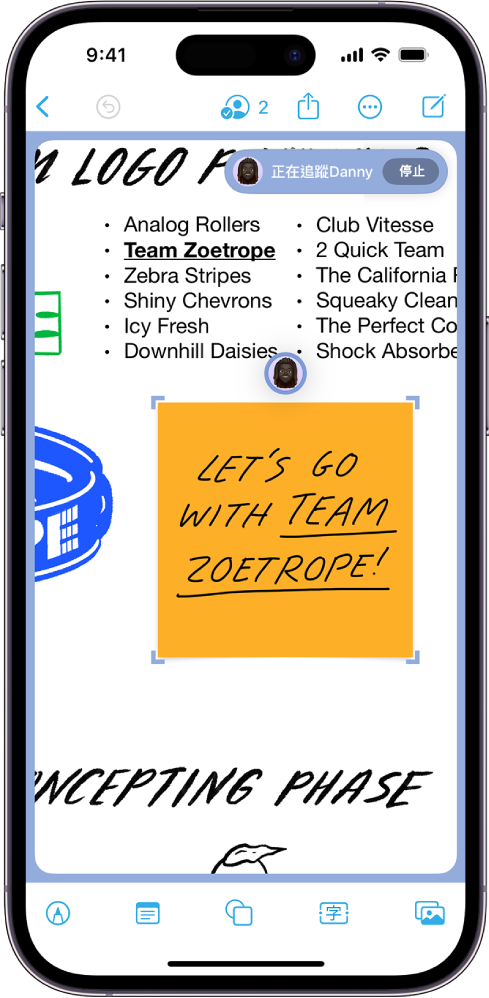
邀請其他人在白板上合作
在共享的「無邊記」白板上與其他人合作時,你可以即時看到其他人進行的編輯。更動會儲存在 iCloud,因此可取用白板的每個人在打開白板時都能隨時看到最新的版本。
【注意】白板只會儲存在擁有者的 iCloud 帳號中。參與者的 iCloud 儲存空間不會受到白板中的項目影響。
打開 iPhone 上的「無邊記」App
 。
。請執行下列其中一個動作:
在瀏覽「所有白板」時:按住你要共享的白板,然後點一下「共享」。
從白板中:打開你想共享的白板(或點一下
 來開始新白板),然後點一下
來開始新白板),然後點一下  。
。
目前的共享設定會描述在白板名稱下方,例如「只有邀請對象才能編輯」。點一下設定來更改。
【注意】若你想讓只有自己能邀請其他人,請選取「只有邀請對象」並關閉「允許其他人邀請」(綠色為開啟)。
選擇你要如何共享白板(例如「訊息」
 或「郵件」
或「郵件」 ),或點一下你最近通訊對象中任何人的圖像來與對方共享。
),或點一下你最近通訊對象中任何人的圖像來與對方共享。
你可以在你已開始共享白板後加入人員。點一下 ![]() ,點一下「管理共享的白板」,然後點一下「與更多人共享」。視其他人在「訊息」中的設定,
,點一下「管理共享的白板」,然後點一下「與更多人共享」。視其他人在「訊息」中的設定,![]() 的外觀可能會有所不同。
的外觀可能會有所不同。
【注意】若要編輯或檢視白板,所有共享對象都須使用自己的 Apple ID 登入,並使用 iOS 16.2、iPadOS 16.2、macOS 13.1 或以上版本。若要使用「訊息」來合作,你和所有邀請對象也都必須開啟 iMessage。
在白板中檢視其他人
你可以即時查看其他人在白板中的哪裡作業,也可以追蹤其他參與者在白板中移動的位置。例如,你追蹤的對象在「無邊記」白板中進行提案簡報時,就可以查看對方在白板中的位置並同步觀看內容。
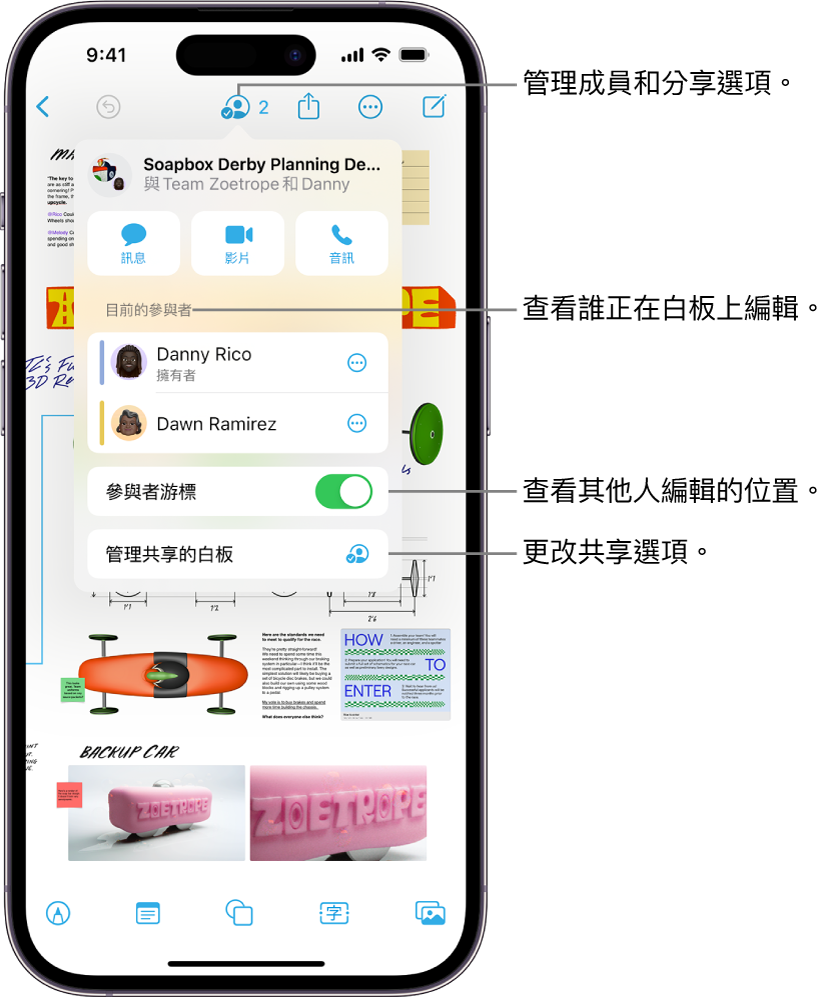
打開 iPhone 上的「無邊記」App
 。
。打開你想查看其他人作業中的共享白板,然後點一下
 。
。如果「參與者游標」為關閉,請開啟該設定。
請執行下列任一項操作:
跳到對方作業中的位置:點一下參與者名稱。
參與者名稱旁邊的顏色會與標示對方在白板中位置的顏色相符。
對方作業或簡報時追蹤其看到的白板內容:點一下參與者名稱旁的
 ,然後點一下「追蹤」。或者,你可以點一下想追蹤對方白板位置的參與者頭像,然後點一下「追蹤」。
,然後點一下「追蹤」。或者,你可以點一下想追蹤對方白板位置的參與者頭像,然後點一下「追蹤」。你在進入模式前選取的所有項目都會取消選取。系統會用邊線(使用追蹤對象的游標顏色)框出對方在白板上看到的內容。
你和追蹤的簡報者都需在線上。
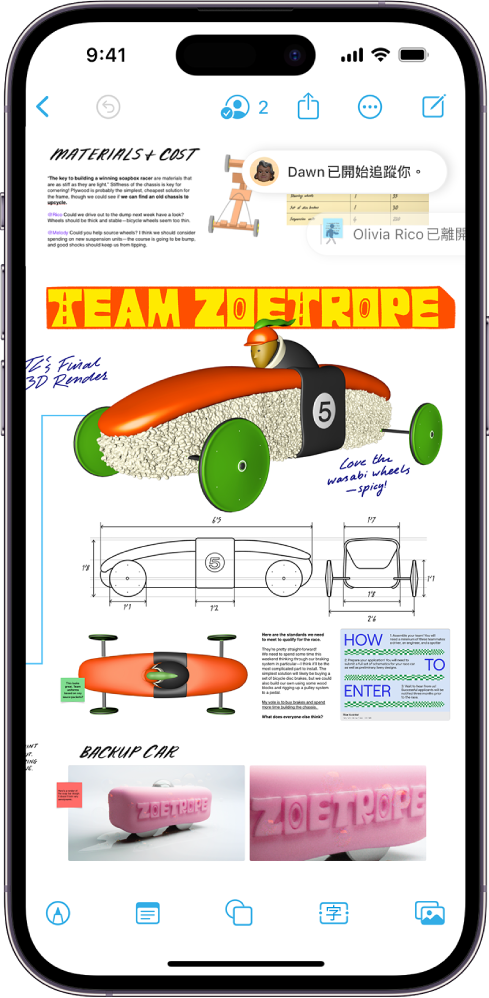
當你追蹤位置時,無法在白板上選取任何項目,且縮放層級取決於對方的顯示方式。
若要停止追蹤,點一下右上角的「停止」,或直接捲動、縮放或進行編輯。
【注意】在白板上與你合作的其他人只能在白板打開時還原和重做自己的更動。使用 ![]() 來在你在自己的 iPhone 上所做的更動之間移動。若要在你還原更動後重做更動,請按住
來在你在自己的 iPhone 上所做的更動之間移動。若要在你還原更動後重做更動,請按住 ![]() ,然後點一下「重做」。
,然後點一下「重做」。
管理共享設定
你可以在已開始共享白板後更改個人或所有人的取用權限。
打開 iPhone 上的「無邊記」App
 ,然後打開你想更改共享設定的白板。
,然後打開你想更改共享設定的白板。點一下
 。
。參與者列表便會出現,顯示誰正在白板中作業。
點一下「管理共享的白板」,然後執行以下任一操作:
鎖定編輯的白板:點一下「共享選項」,然後點一下「僅限檢視」。
給予編輯權限:點一下「共享選項」,然後點一下「可進行更動」。
更改個別取用權限:點一下參與者的名稱,然後調整其設定。
以連結邀請其他人:點一下「共享選項」,點一下「任何擁有連結的使用者」,點一下
 ,然後點一下「拷貝連結」。
,然後點一下「拷貝連結」。【注意】任何人都可以拷貝連結來傳送給其他人,但若你選取「只有邀請的人」,則只有受邀打開白板的人才能使用連結。若你不想讓參與者能夠邀請其他人,請選取「只有邀請的人」和「只有你才能加入成員」。
【提示】你也可以管理你之前在瀏覽「所有白板」時共享過的任何白板。按住其縮覽圖或名稱,然後點一下「管理共享的白板」。
加入輔助使用描述
停止共享或合作
打開 iPhone 上的「無邊記」App
 ,然後打開你想停止共享或合作的白板。
,然後打開你想停止共享或合作的白板。點一下
 ,然後點一下「管理共享的白板」。
,然後點一下「管理共享的白板」。請執行下列任一項操作:
移除成員:點一下你要移除的參與者名稱,然後點一下「移除權限」。
從其他人的白板中移除你自己:點一下你的名稱,然後點一下「移除我」。
停止與所有人共享:點一下「停止共享」,然後點一下「停止共享」。
選擇此選項時,即使你仍可取用白板,白板不會再顯示於其他參與者的裝置上。
傳送白板的 PDF
若要完整使用合作功能,所有參與者都必須在線上、使用其 Apple ID 登入、在 iCloud 中開啟「無邊記」(請參閱 iCloud 使用手冊中的在你的所有裝置上為「無邊記」設定 iCloud),以及開啟雙重認證。